iPhone eða iPad myndavélarforrit opnast á svartan skjá

Við sýnum þér nokkur skref til að prófa ef iPhone eða iPad myndavélarforritið sýnir svartan skjá og virkar ekki rétt.
Nauðsynlegt er að sérsníða Apple iPad. Það gefur iPad þinn eigin persónulega blæ og gerir notkun mun skemmtilegri. Fyrir ekki svo löngu síðan fékk iPad sitt eigið stýrikerfi, svo það þýðir að sérsníða iPad gæti verið öðruvísi en áður.
Eftirfarandi ráð munu hjálpa þér að breyta iPad þínum í eina flotta spjaldtölvu. Þú munt geta sérsniðið hluti eins og persónulegar upplýsingar þínar alveg niður í hluti eins og hvernig þær líta út.
Til að bæta við persónulegum upplýsingum eins og nafni, tölvupósti, afmæli og mynd þarftu að fara á:

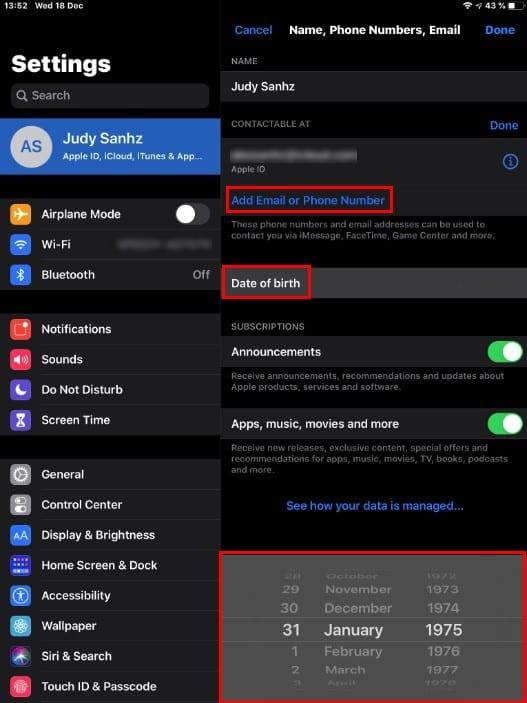
Fyrir utan að gefa iPad þinn annað útlit, hjálpar Dark Mode þér einnig að spara rafhlöðuendinguna. Til að virkja dimma stillingu skaltu strjúka niður frá efst til hægri á skjánum til að virkja stjórnstöðina. Ýttu lengi á birtuvísirinn og valkostinn Dark Mode.
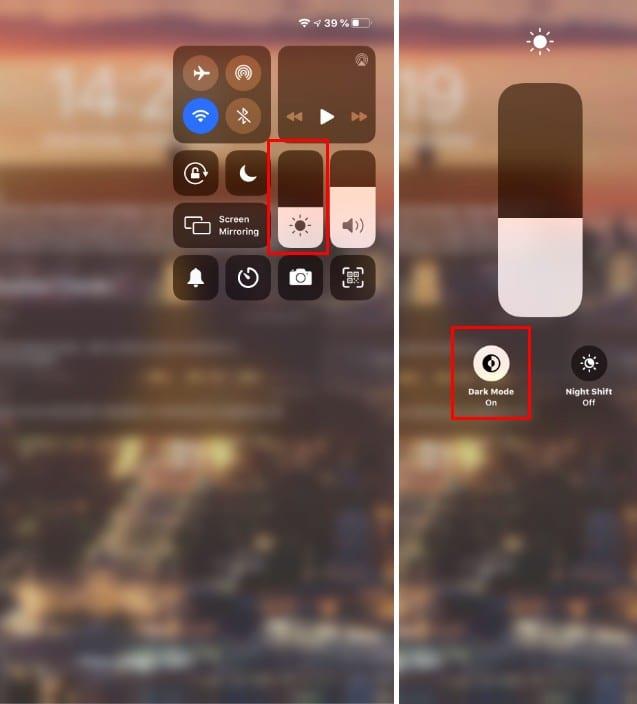
Ef iPadinn þinn er í andlitsmynd þarftu að strjúka til hægri frá vinstri hlið skjásins til að fá aðgang að Today View. Í landslagsstillingu er engin þörf á að strjúka þar sem það birtist sjálfkrafa.
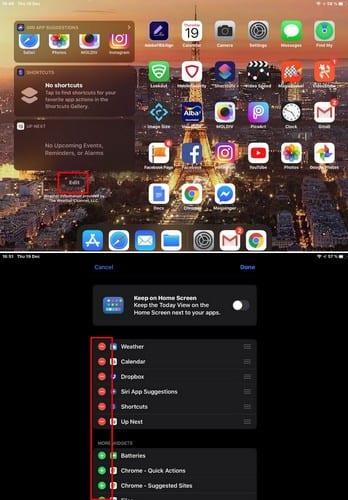
Strjúktu til botns og bankaðu á Breyta valkostinn. Til að bæta við græju skaltu smella á græna plús merkin og ef þú vilt einhvern tíma fjarlægja græjuna skaltu smella á rauða mínusmerkið.
Svo lengi sem þú ert til staðar geturðu líka kveikt á valkostinum að hafa heimaskjáinn alltaf á. Rétt fyrir neðan það sérðu möguleika á að festa eftirlætin þín svo auðveldan aðgang. Til að bæta græju við eftirlæti skaltu setja fingurinn á línurnar þrjár og draga hana í uppáhaldshlutann.
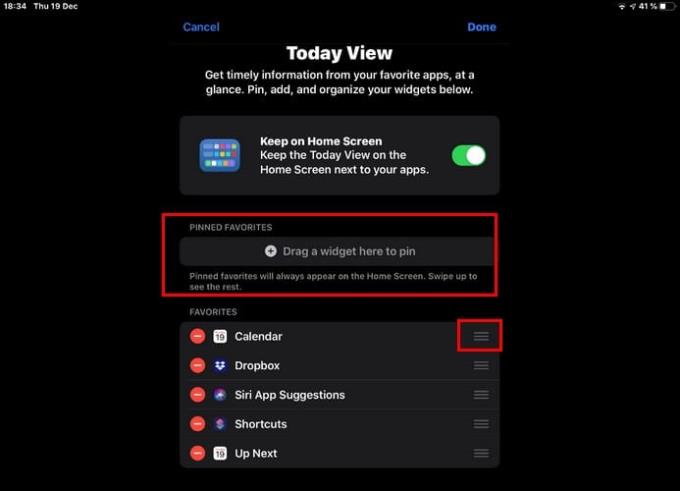
Að bæta við mynd úr myndasafni iPad þíns getur örugglega hjálpað þér að gefa henni þinn eigin persónulega blæ. Til að gera þetta skaltu opna Photos appið og velja myndina sem þú vilt bæta við sem veggfóður.
Bankaðu á táknið með ör sem vísar upp og strjúktu upp þar til þú finnur valkostinn sem segir Nota sem veggfóður. Bankaðu á valkostinn og myndin byrjar að hlaðast niður.
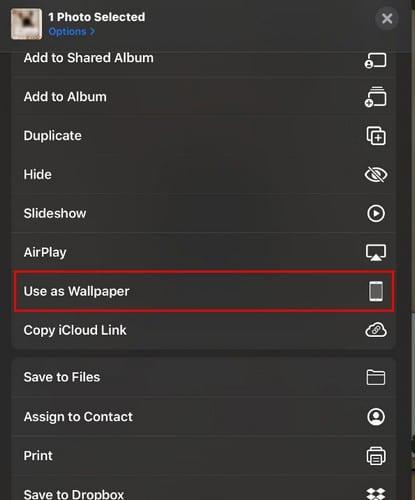
Þegar niðurhalsferlinu lýkur, bankaðu á Stilla valkostinn neðst til hægri. Veldu hvort þú viljir veggfóður fyrir lásskjáinn, heimaskjáinn eða bæði.
Ef þú ert þreyttur á að nota sömu leturgerðir á iPad þínum gætirðu viljað prófa leturforritið (með Cool leturgerð og emoji lyklaborði). Ef þér líkar þetta ekki, þá eru ýmis önnur öpp sem App Store hefur upp á að bjóða.
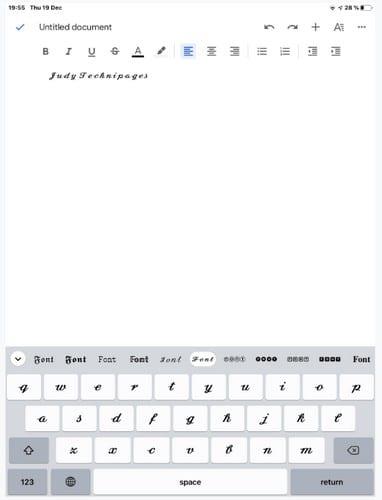
Þegar þú hefur gefið forritinu nauðsynlegar heimildir geturðu notið ýmissa flottra leturgerða fyrir iPad þinn. Appið er ókeypis og auðvelt í notkun.
Svo þú getir fengið hugmynd um hvernig leturgerðin lítur út, mun appið gefa þér sýnishorn af leturstílnum beint fyrir ofan lyklaborðið.
Þó að vinur þinn vilji kannski að iPadinn hans hafi stóra stafi, þá viltu frekar að textinn sé minni. Til að gera textastærðina eins stóra eða eins litla og þú vilt skaltu fara á:
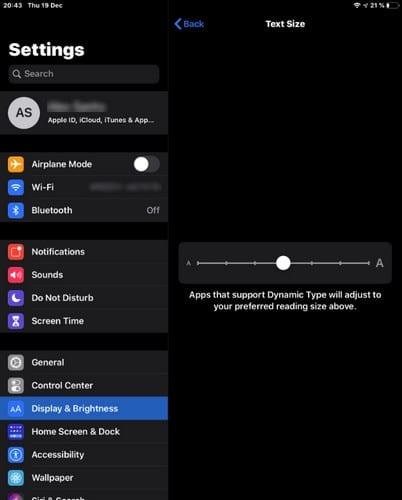
Neðst á öllum valkostunum er textastærðarvalkosturinn. Þegar þú pikkar á valkostinn muntu sjá sleðann sem gerir þér kleift að sjá textastærðina, jafnvel þegar þú færir sleðann.
Þegar þú setur upp forrit, því meira fyllist heimaskjárinn þinn af táknum. Með tímanum gætirðu ekki notað ákveðin forrit eins oft og önnur. Til að halda öppunum sem þú notar reglulega á aðalsíðu heimaskjásins þarftu að breyta heimaskjánum þínum.
Til að setja forritatáknin í þeirri röð sem þú vilt skaltu ýta lengi á hvaða forritatákn sem er og velja valkostinn Breyta heimaskjá.
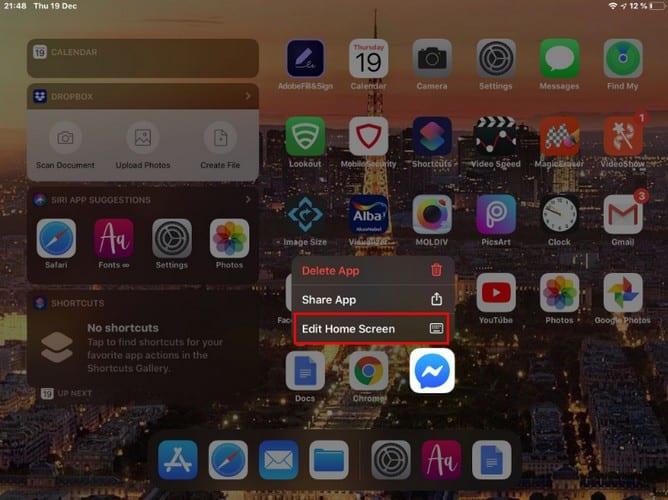
Eftir að hafa ýtt á þennan valmöguleika munu öll forritatákn byrja að sveiflast. Þegar þeir dansa, bankaðu (í eina eða tvær) appið sem þú vilt færa og dragðu það á mögulega eða heimaskjássíðuna sem þú vilt hafa það á. Til að láta forritin hreyfa sig skaltu ýta á heimaskjáinn.
Það eru ýmsar leiðir sem þú getur sérsniðið iPad þinn, en vonandi hefur þú fundið að sumir á listanum eru þér að skapi. Hvernig ætlarðu að sérsníða iPadinn þinn? Láttu mig vita í athugasemdunum hér að neðan.
Við sýnum þér nokkur skref til að prófa ef iPhone eða iPad myndavélarforritið sýnir svartan skjá og virkar ekki rétt.
Þú getur oft lagað vandamál með Apple iPad skjáinn þinn þar sem hann sýnir bylgjuðu eða dimma pixla sjálfur með örfáum skrefum.
Stilltu tónlistina þína til að endurtaka hana á Apple iPhone, iPad eða iPod Touch með því að nota þetta auðvelda kennsluefni.
Við sýnum þér margar leiðir til að slökkva á útvarpinu á Apple iPhone, iPad eða iPod Touch.
Lærðu hvernig á að hlaða niður skrám á Apple iPad frá Dropbox þjónustunni með því að nota þessa kennslu.
Lítið þekktur eiginleiki á iPhone er hæfileikinn til að stilla sjálfvirkt svar í gegnum iMessage þegar þú ert ekki tiltækur, alveg eins og þú myndir gera þegar þú ert úti
Með hverri uppfærslu geta notendur iPad notið þeirra eiginleika sem þeir hafa beðið eftir. Uppfærslur þýða venjulega að þú fáir loksins lagfæringar á vandamálum sem þú hefur þurft að takast á við
Nauðsynlegt er að sérsníða Apple iPad. Það gefur iPad þinn eigin persónulega blæ og gerir notkun mun skemmtilegri. Fyrir ekki svo löngu síðan fékk iPadinn sinn
Hjálp til að finna App Store táknið sem þú saknar á Apple iPhone eða iPad.
Leystu vandamál þar sem þú getur ekki fjarlægt forrit af Apple iPhone eða iPad vegna þess að X-ið birtist ekki eins og búist var við.
Hvernig á að endurheimta hæfileikann Renndu til að opna í Apple iOS 10.
Glósur eru frábær leið til að vista upplýsingar til síðari tíma. Þegar þú ert ekki að flýta þér eru ýmsar leiðir til að geyma upplýsingarnar þínar heldur einnig að sérsníða þær. Lærðu 4 áhrifaríkar leiðir til að skrifa fljótlegar athugasemdir á iPad með þessari kennslu.
Lærðu hvernig á að eyða uppástungum um Siri app á Apple iPhone og iPad.
Hvernig á að harka og mjúka endurstilla Apple iPad Mini ef hann hefur frosið eða svarar ekki skipunum.
Leystu vandamál þar sem hljóðnemann vantar eða virkar ekki á Apple iPhone eða iPad lyklaborðinu.
Við bjóðum upp á þrjár leiðir til að skoða skjáborðsútgáfu Gmail á Apple iOS tækinu þínu.
Hvernig á að spila myndskeið í hæga hreyfingu á Apple iPhone eða iPad.
Lightning er annað nafn á sér 8-pinna tengisnúru sem er þróaður og notaður af Apple Inc. Rafmagnstengið var kynnt árið 2012 til að koma í stað
Hvernig á að spóla tónlist áfram eða til baka á Apple iPhone, iPod Touch eða iPad.
Ef þú átt í vandræðum með að samstilla stórar fartölvur með mörgum viðhengjum í OneNote fyrir iOS, þá er hér möguleg leiðrétting.
Stöðug iOS 17.4 uppfærslan er handan við hornið og inniheldur nokkrar mikilvægar breytingar. Apple hefur verið að beta-prófa stýrikerfið í nokkrar vikur, með útgáfunni
Microsoft er loksins að koma með stafræna aðstoðarmann sinn Cortana til Android og iOS í Bretlandi. Útgáfan, sem kemur um ári eftir svipaða útfærslu
Villukóði 5823 er sérstakur fyrir iPhone og iPad tæki. Það gerist þegar notendur reyna að vista skjáupptöku sína.
Slepptu nælu fljótt í Google kort til að fá nákvæma staðsetningu til að deila með vinum. Sjáðu hvernig á að sleppa Google Maps pinna á iPadOS 14, Android og Desktop.
Ef þú getur ekki notað Signal á iOS skaltu athuga hvort app og iOS uppfærslur séu til staðar. Breyttu síðan forritsheimildum, slökktu á Low Power Mode og settu forritið upp aftur.
Góð lausn til að bæta undirskriftum við textaskilaboðin þín á Apple iPhone.
Ef þú átt iPhone og átt í vandræðum með að eyða ruslpósti skaltu uppfæra tækið þitt. Eyddu síðan ruslpósti af þjóninum.
Viltu hafa nýjustu veðuruppfærslurnar í fartækinu þínu? Fáðu besta veðurforritið fyrir iPad af þessum lista. Nú á dögum er veðrið orðið frekar gott
Þarftu að kóða þegar þú ert á ferðinni í vinnunni eða vilt endurbæta kóðakunnáttu þína? Þú getur skoðað þessi bestu kóðunarforrit fyrir iPad.
Ef Dropbox getur ekki fundið og hlaðið upp nýjum myndum af iPhone þínum skaltu ganga úr skugga um að þú keyrir nýjustu útgáfur iOS og Dropbox forrita.




























